airdrop是蘋果公司開發的一種無線傳輸技術,可以方便地將資料、照片、影片等檔案從一個蘋果裝置傳輸到另一個蘋果裝置。使用airdrop連接手機非常簡單,以下就來介紹特定的操作步驟。
首先,確保你的手機和要連接的另一個蘋果設備(可以是另一部手機、iPad或Mac電腦)都開啟了airdrop功能。打開手機的控制中心,向上滑動螢幕,你會看到一個方框圖標,點擊它。在彈出的控制中心介面上,找到「airdrop」一項,點擊它,會出現三個選項:關閉、僅聯絡人、所有人。
- 如果你想和你的聯絡人分享文件,請選擇「僅聯絡人」。這樣,只有你手機通訊錄裡的聯絡人可以看到你的airdrop設備,並向你發送文件。
- 如果你想和任何人共享文件,請選擇「所有人」。這樣,任何開啟了airdrop功能的蘋果設備都可以傳送文件給你。
選擇適合你需求的選項後,保持控制中心開啟,不要退出。接下來,你需要在另一個要連線的蘋果裝置上也開啟airdrop。重複上面的步驟,在該裝置的控制中心介面上選擇相同的airdrop選項,確保兩個裝置的airdrop設定是一致的。
現在,你可以開始連接兩個裝置了。在你的手機上,打開文件、照片、影片等你想要傳輸的內容。你會看到一個分享圖標,通常是一個方框帶一個箭頭。點擊它,會彈出一個分享選單。在這個選單上,你可以看到附近開啟了airdrop功能的蘋果設備的清單。找到你要連接的設備,點擊它的名字。這時,該裝置會彈出一個提示框,詢問是否接受來自你的手機的airdrop傳輸請求。點擊“接受”即可。
如果你之前設定了airdrop的僅聯絡人選項,該裝置需要在你的手機通訊錄中存在,才能看到你發送的內容。如果你的airdrop設定是所有人,則無需這個限制。
一旦你完成以上的步驟,你的手機會開始向另一個裝置發送檔案。在發送過程中,你可以在手機上看到傳輸的進度條。傳輸完成後,另一部裝置會收到通知,告知有新的airdrop檔案。你可以到裝置的應用程式中查看、儲存或分享這些檔案。
要注意的是,airdrop功能只能在蘋果裝置之間進行檔案傳輸,無法與其他類型的手機或電腦進行連接和傳輸。而且,airdrop需要兩個裝置在藍牙和Wi-Fi網路的範圍內才能正常運作。
總的來說,airdrop連接手機非常簡單方便,只需幾個簡單的步驟就可以完成。它為蘋果設備間的文件傳輸提供了高效快速的解決方案,讓我們的工作和生活更加便利。
以上是如何在手機上連線並使用airdrop的詳細內容。更多資訊請關注PHP中文網其他相關文章!
 什麼是iOS 17出來?May 13, 2025 pm 04:48 PM
什麼是iOS 17出來?May 13, 2025 pm 04:48 PMiOS 17,在WWDC 2023上宣布,預計將於9月具有諸如Interactive小部件和健康工具之類的新功能,可能與iPhone 11和更新的型號兼容。
 iOS 17.6.1和iPad的更新版本17.6.1已發布May 13, 2025 am 10:54 AM
iOS 17.6.1和iPad的更新版本17.6.1已發布May 13, 2025 am 10:54 AM蘋果已將iPhone和iPados的iOS重新發布17.6.1,用於iPad。對於iOS 17.6.1,新的構建號為21G101,而舊的構建號為21G93。 目前尚不清楚新建版本有何不同,或者為什麼Apple不標記此更新
 iOS 18和iPados的Beta 6現在可用於測試May 13, 2025 am 09:55 AM
iOS 18和iPados的Beta 6現在可用於測試May 13, 2025 am 09:55 AMApple已向參與開發人員Beta測試程序的用戶發布了iOS 18 Beta 6和iPados 18 Beta 6。通常,開發人員Beta首先到達,很快就會為公共Beta測試人員提供相同的構建,建議iOS 18 Public Beta 4
 iOS 18 Beta 8可供下載May 13, 2025 am 09:52 AM
iOS 18 Beta 8可供下載May 13, 2025 am 09:52 AMApple已與iPados 18 Beta 8一起發布了iOS 18 Beta 8,用於參加Apple System軟件的開發人員Beta測試程序的用戶。關於Beta 7可能是最終版本的謠言證明是錯誤的,因為iOS 18 Beta 8和iPados 18 Beta 8
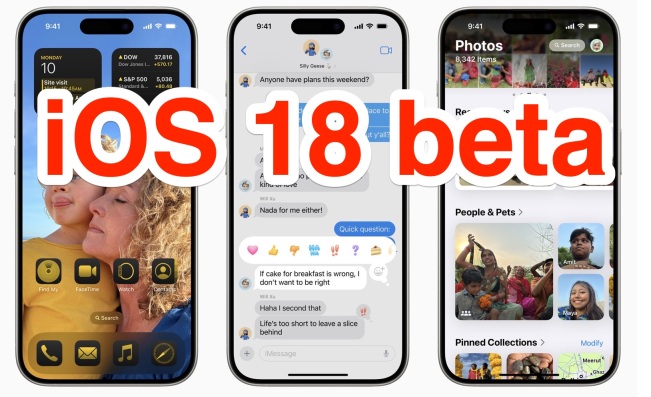 iOS 18 Beta 7現在可用,可能是最終Beta?May 13, 2025 am 09:50 AM
iOS 18 Beta 7現在可用,可能是最終Beta?May 13, 2025 am 09:50 AMiOS 18 Beta 7和iPados 18 Beta 7現在可供iOS和iPados的開發人員Beta測試程序中的用戶使用。與第七開發人員Beta相匹配的是第五個公共Beta,也可以使用。 iOS 18 beta 7可能是最後的測試版


熱AI工具

Undresser.AI Undress
人工智慧驅動的應用程序,用於創建逼真的裸體照片

AI Clothes Remover
用於從照片中去除衣服的線上人工智慧工具。

Undress AI Tool
免費脫衣圖片

Clothoff.io
AI脫衣器

Video Face Swap
使用我們完全免費的人工智慧換臉工具,輕鬆在任何影片中換臉!

熱門文章

熱工具

ZendStudio 13.5.1 Mac
強大的PHP整合開發環境

SecLists
SecLists是最終安全測試人員的伙伴。它是一個包含各種類型清單的集合,這些清單在安全評估過程中經常使用,而且都在一個地方。 SecLists透過方便地提供安全測試人員可能需要的所有列表,幫助提高安全測試的效率和生產力。清單類型包括使用者名稱、密碼、URL、模糊測試有效載荷、敏感資料模式、Web shell等等。測試人員只需將此儲存庫拉到新的測試機上,他就可以存取所需的每種類型的清單。

Dreamweaver Mac版
視覺化網頁開發工具

Dreamweaver CS6
視覺化網頁開發工具

SublimeText3漢化版
中文版,非常好用








